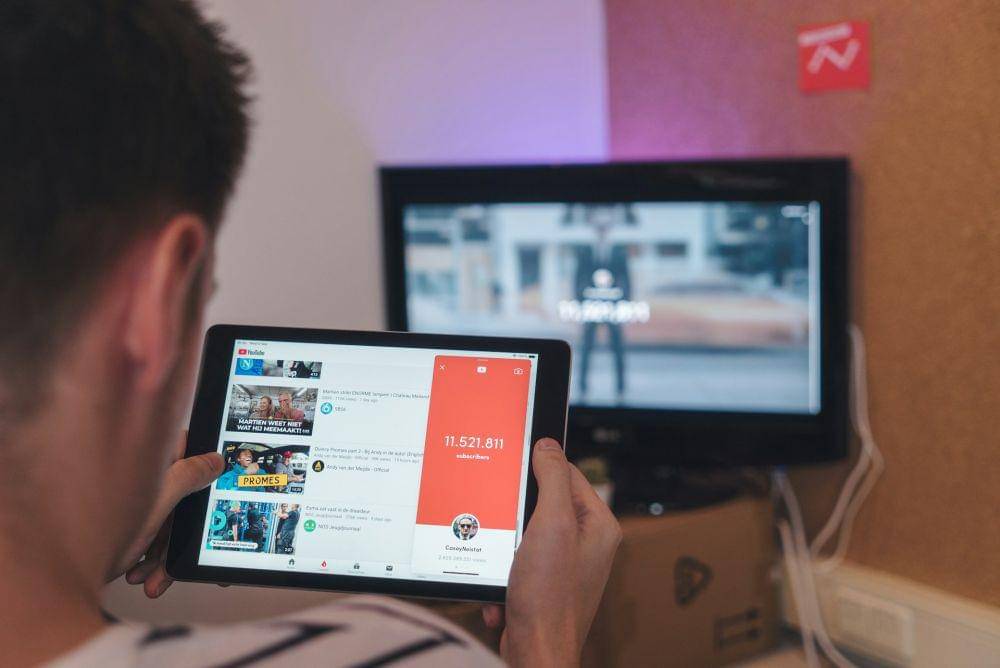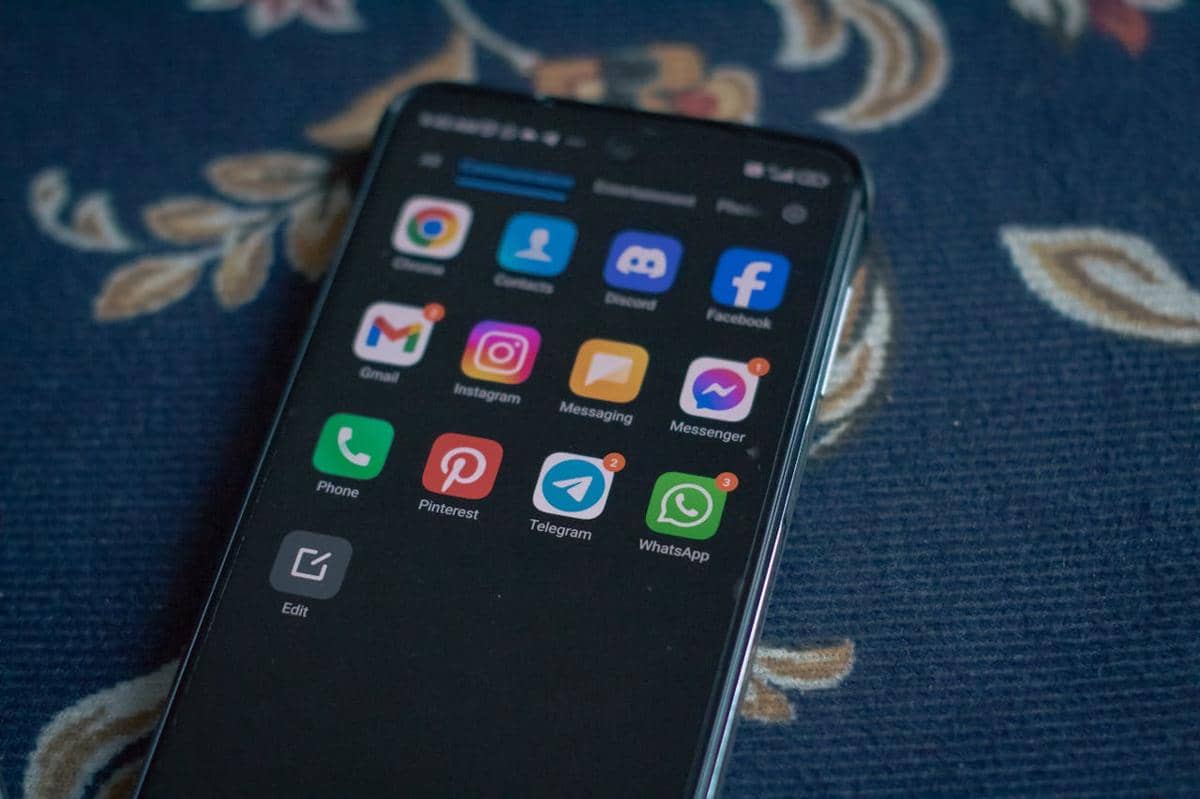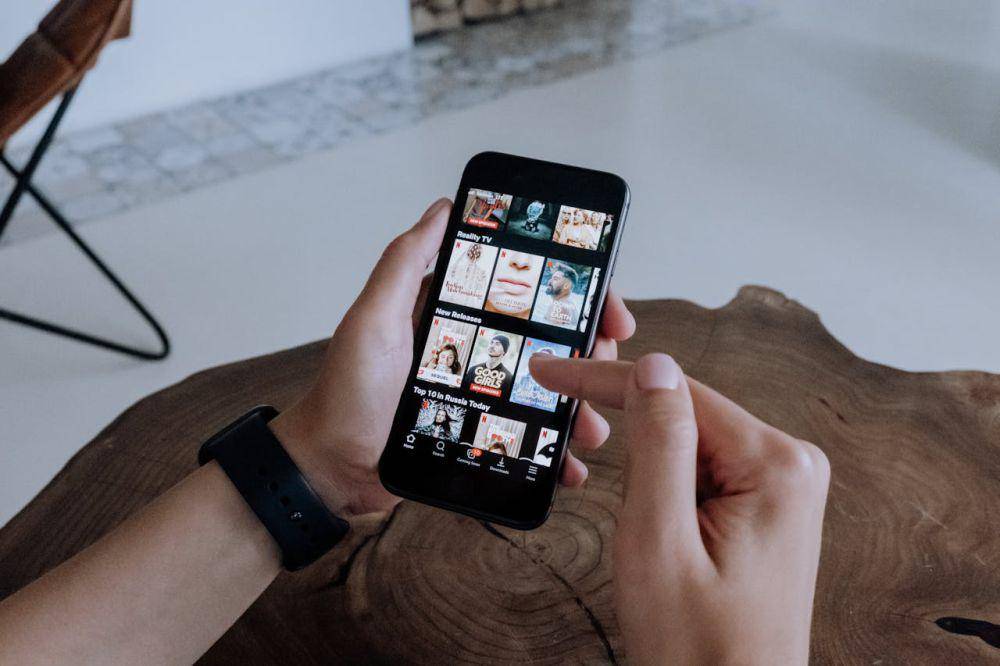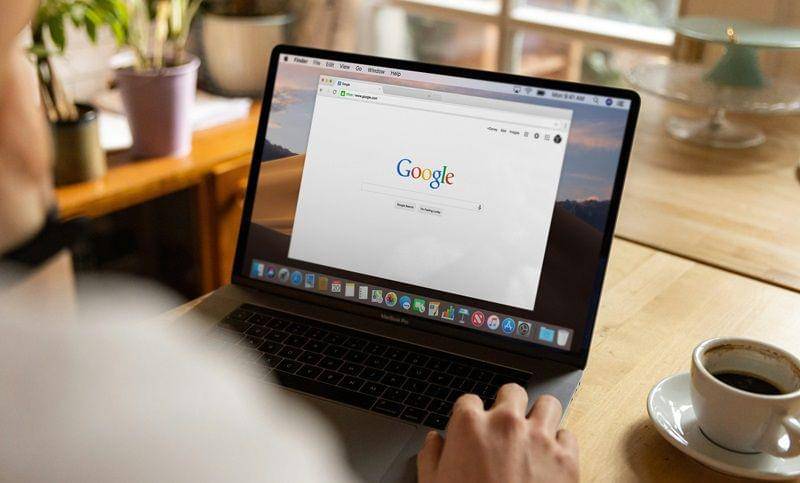Cara Membuat Search Box di Excel, Bisa untuk Cari Data Otomatis
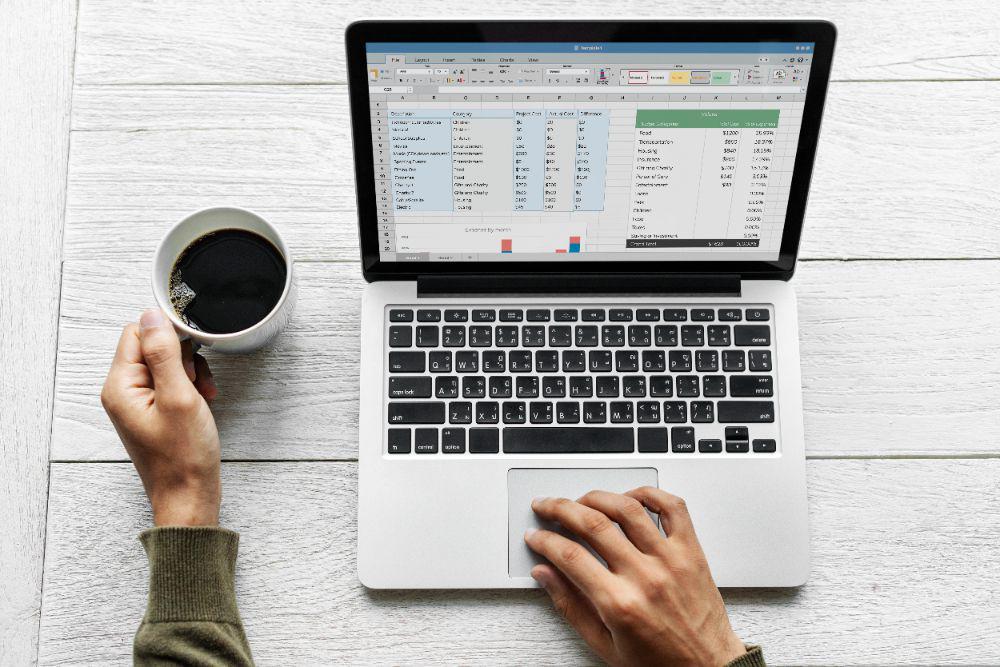
Menemukan suatu data pada tabel bisa jadi tantangan tersendiri, apalagi jika tabel tersebut memiliki banyak kolom dan baris. Tentu ini bisa menyita banyak waktu dan kadang secara gak sadar ada data yang terlewat kamu baca begitu saja. Proses pencarian secara manual seperti ini jelas kurang efektif, terutama jika kamu lakukan secara berulang kali.
Sebagai solusi, kamu bisa membuat search box di Excel untuk memudahkan kamu dalam mencari data secara otomatis. Data yang kamu cari bakal disorot, sehingga pandangan bisa langsung tertuju pada data yang dibutuhkan tanpa perlu repot meneliti satu per satu. Untuk membuat search box, kamu bisa memanfaatkan fungsi Conditional Formatting yang ada di Excel dengan langkah-langkah sebagi berikut. Yuk, praktikkan cara membuat search box di Excel untuk memudahkanmu dalam bekerja!
1. Siapkan tabel dan identifikasi kolom
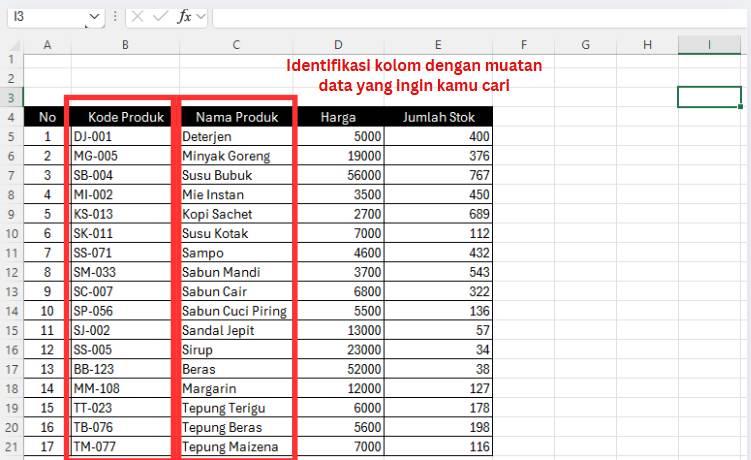
Sebelum membuat search box, pastikan kamu sudah menyiapkan tabel dengan struktur yang rapi. Pastikan setiap kolom memiliki header yang jelas dan data dimulai dari baris kedua. Misalnya, jika kamu memiliki tabel dengan kolom "Kode Produk", "Nama Produk", "Harga", dan "Jumlah Stok", pastikan kolom-kolom tersebut terisi dengan baik dan gak ada data yang kosong.
Identifikasi kolom mana saja yang berisi data yang ingin kamu cari. Misalnya pada contoh ini, jika kamu ingin mencari data kode produk dan nama produk, maka dilangkah selanjutnya cukup fokus pada kolom "Kode Produk" dan "Nama Produk" saja. Ini bisa membantu kamu supaya hasil pencarian lebih spesifik dan gak terlalu panjang saat menulis formula nantinya.
2. Pilih cell yang akan digunakan sebagai search box
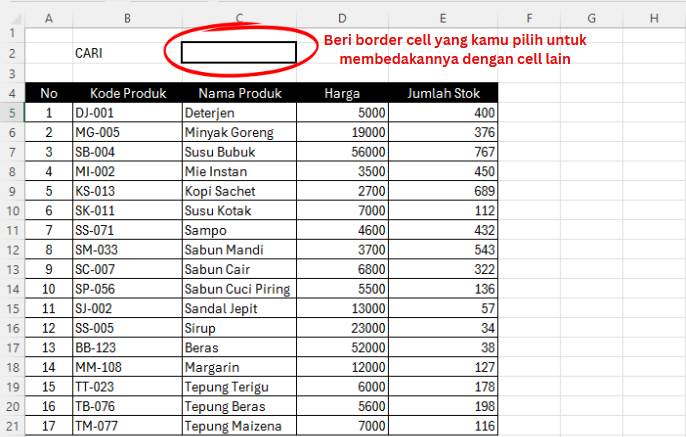
Setelah menyiapkan tabel dan mengidentifikasi kolom yang ingin dicari, langkah selanjutnya yaitu memilih cell yang akan kamu gunakan sebagai search box. Pilih cell yang terpisah dari tabel supaya gak mengganggu data yang ada. Misalnya, kamu bisa memilih cell di atas tabel atau di sebelah kanan tabel yang bisa terlihat dengan jelas dan gampang buat diakses.
Biar makin mudah buat dikenali, kamu juga bisa memberi cell yang kamu pilih dengan border atau bisa juga menandainya dengan warna-warna cerah, sesuai preferensi pribadi kamu. Tambahkan kata "CARI" di sebelah kiri cell yang kamu pilih supaya kamu bisa tetap ingat fungsi cell ini di kemudian hari.
3. Blok tabel dan gunakan Conditional Formating
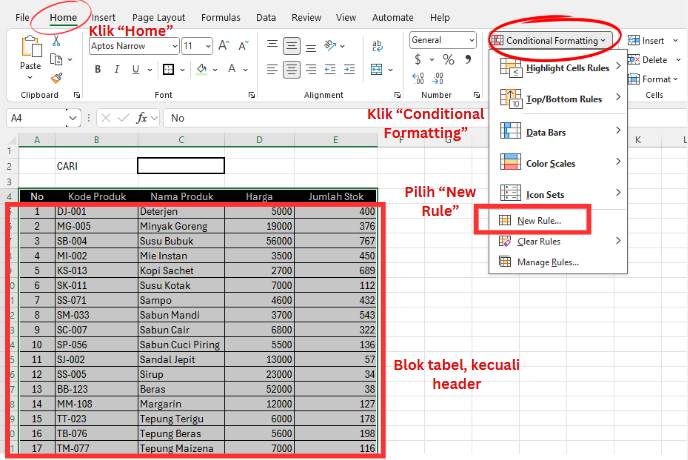
Selanjutnya, blok seluruh tabel yang ingin kamu cari datanya, kecuali bagian header. Pastikan kamu hanya memilih bagian yang berisi data supaya nantinya gak terjadi eror saat kamu menerapkan formula Conditional Formatting pada tabelmu. Kalau sudah, kamu bisa langsung masuk ke tab "Home", lalu klik bagian "Conditional Formatting".
Kemudian akan muncul beberapa opsi formatting yang bisa kamu pilih. Karena kamu mau membuat search box dengan aturan tertentu, kamu bisa langsung pilih opsi "New Rule" untuk masuk ke langkah selanjutnya.
4. Masukkan formula pencarian
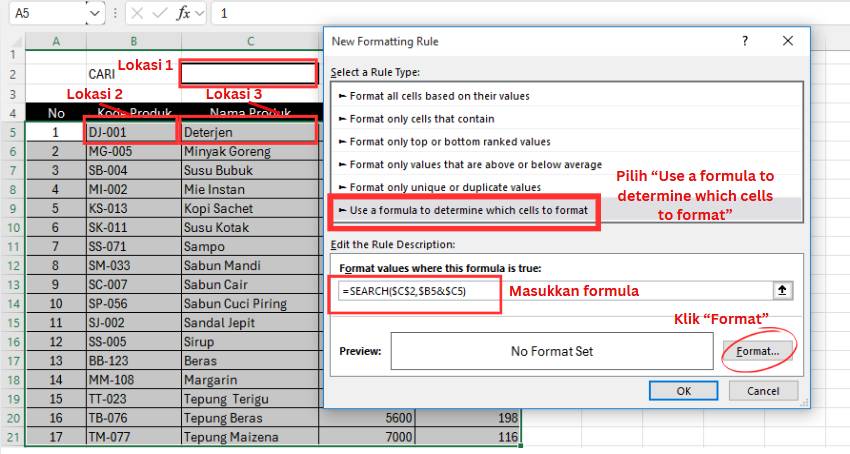
Kalau sudah muncul tampilan jendela "New Formatting Rule", pilih opsi "Use a formula to determine which cells to format". Di bawahnya secara otomatis akan muncul kotak untuk mengisi formula yang akan kamu gunakan. Pada contoh ini, kamu bisa memasukkan formula "=SEARCH($C$2,$B5&$C5)", lalu klik "Format" untuk masuk ke langkah berikutnya.
"$C$2" merujuk pada letak cell yang kamu pilih sebagai search box. Sedangkan "$B5" dan "$C5" merujuk pada letak cell pertama pada kolom "Kode Produk" dan "Nama Produk" yang ingin kamu cari datanya pakai search box. Kalau kamu ingin menambahkan pencarian pada kolom lain, kamu bisa menambahkan letak cell pertama kolom yang ingin kamu cari datanya dan jangan lupa hubungkan dengan tanda "&".
5. Pilih format pencarian
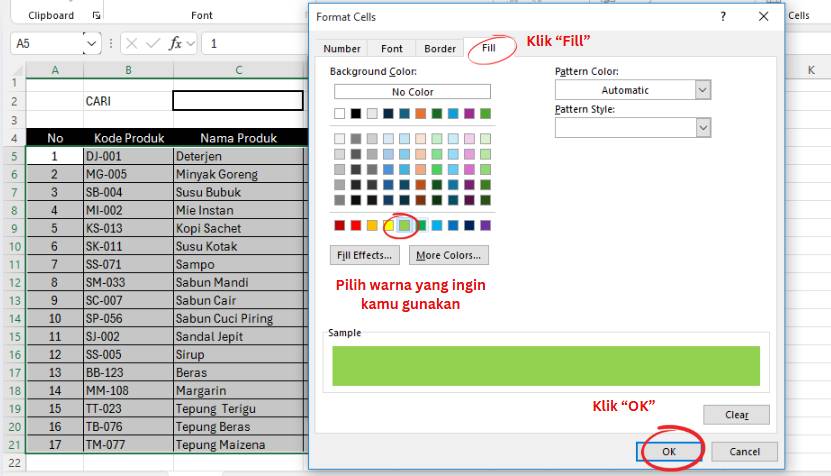
Berikutnya akan muncul jendela "Format Cells" yang bisa kamu gunakan buat mengatur tampilan hasil pencarian. Karena tujuan kamu buat menyorot data yang cocok dengan kata kunci, kamu bisa langsung masuk ke bagian "Fill". Pilih warna yang cerah, seperti hijau dan kuning, supaya hasil pencarian data kamu bisa lebih mudah untuk terlihat.
Setelah selesai memilih warna, klik "OK" pada jendela "Format Cell" untuk menyimpan pengaturan yang sudah kamu setting. Lalu klik "OK" lagi pada jendela "New Formatting Rule" buat menerapkan formula dan format tampilan pencarian data pada tabel yang kamu gunakan.
6. Uji coba untuk mencari data
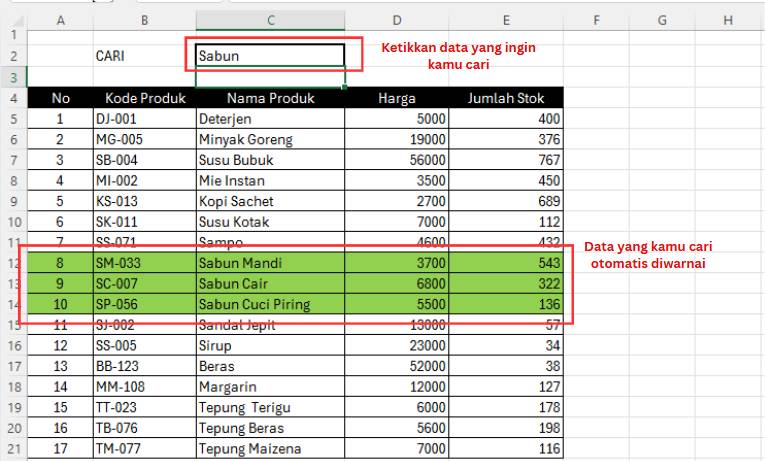
Setelah semua langkah di atas selesai, kamu bisa langsung menguji search box yang sudah kamu buat. Cobalah untuk mengetikkan kata kunci atau data yang ingin kamu cari di cell yang telah kamu tentukan sebagai search box. Lalu tekan "enter" buat menyorot secara otomatis data yang ingin kamu temukan.
Perhatikan apakah data yang disorot sudah tepat sesuai yang kamu harapkan atau belum. Kalau sudah benar, berarti search box buatanmu sudah berhasil berfungsi dengan baik. Jika ada yang kurang tepat, kamu bisa memastikan kembali formula yang kamu masukkan pada jendela "New Formatting Rule". Kalau masih ada masalah lagi, cek apakah tabel yang kamu blok sudah benar dan gak menyertakan baris header-nya.
Adanya search box di Excel bisa membantu kamu dalam mencari data dengan lebih cepat dan praktis. Cara membuat search box di Excel yang sudah dijelaskan di atas bisa kamu praktikkan dengan memanfaatkan fungsi Conditional Formatting. Dengan begitu, kamu bisa hemat waktu saat mengelola data yang cukup besar dan gak perlu repot-repot mengecek manual data yang kamu cari. Selamat mencoba!